
LinkedIn MCP Server
Integreer LinkedIn met FlowHunt via MCP om professioneel netwerken, contentpublicatie en bedrijfsbeheer naadloos te managen. Maak posts, deel artikelen, beheer ...
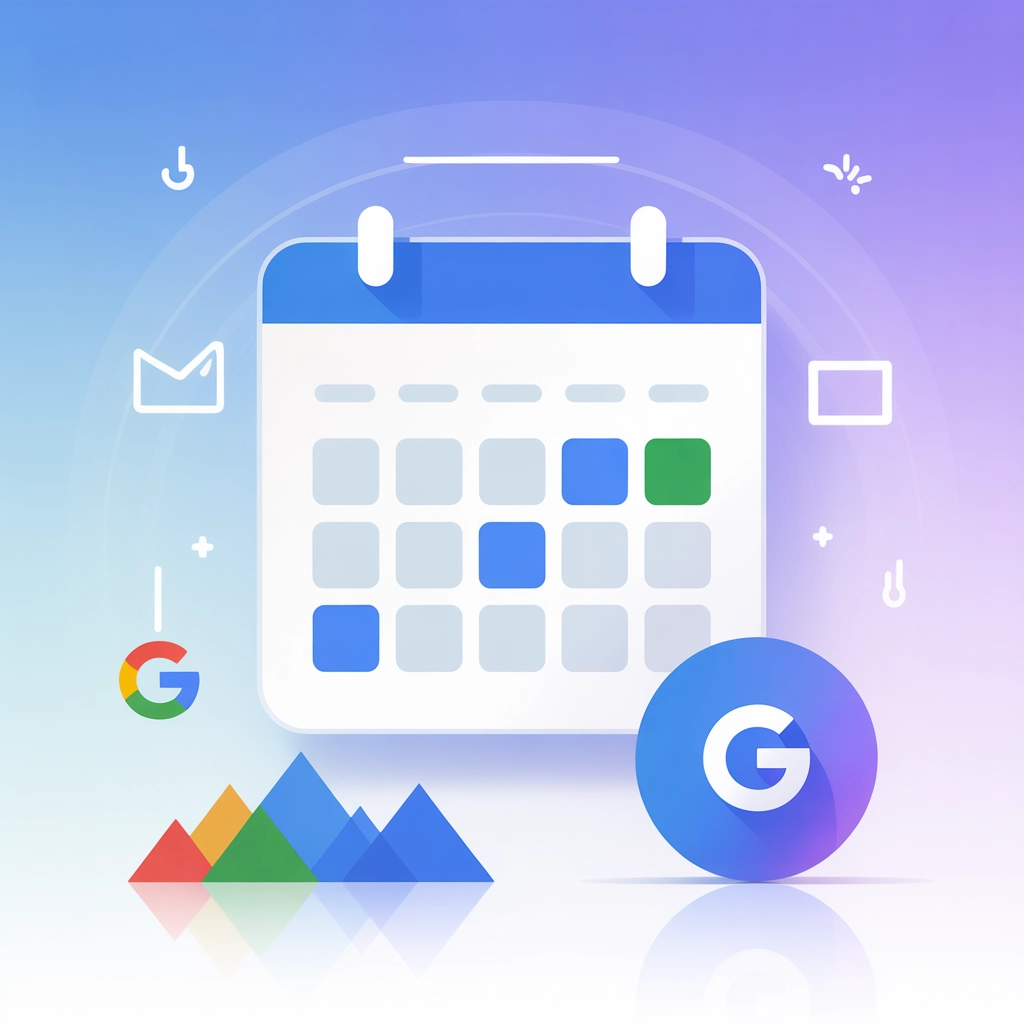
Verbind je Google Calendar met FlowHunt voor intelligent evenementenbeheer en geautomatiseerde planningsworkflows.
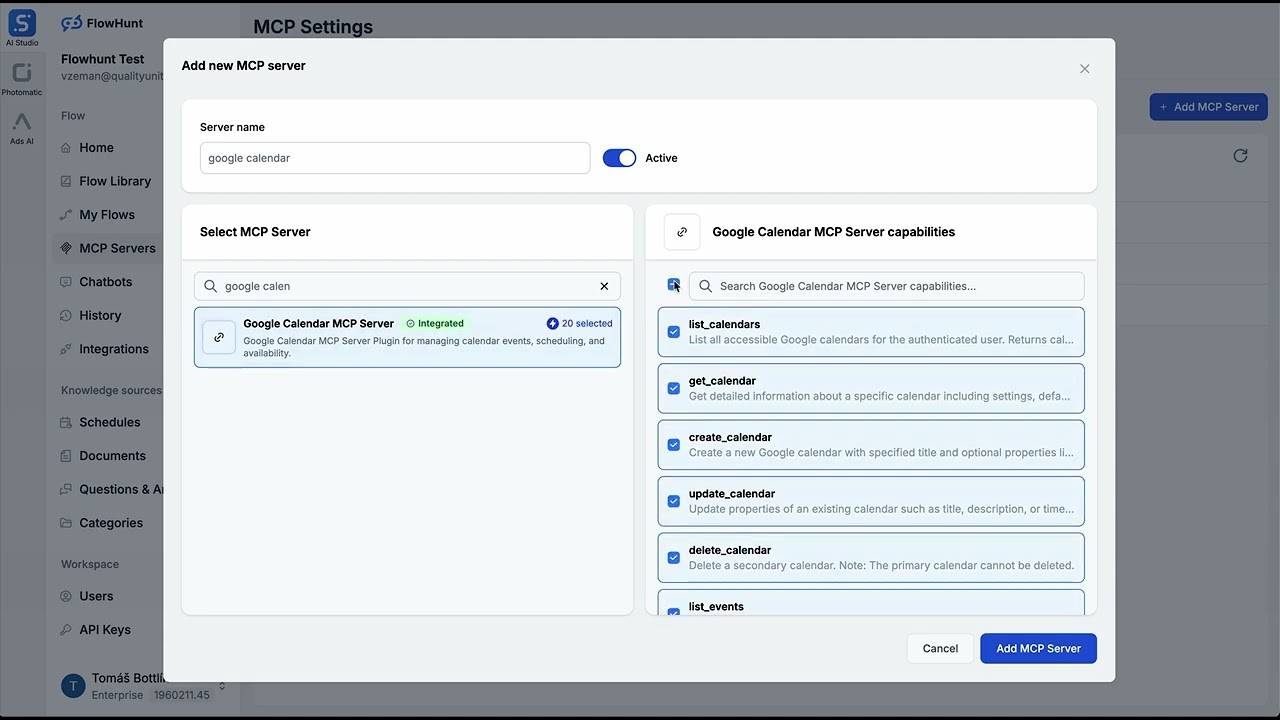
MCP-INTEGRATIE
De volgende tools zijn beschikbaar als onderdeel van de Google Calendar MCP-integratie:
Toon alle toegankelijke Google-agenda's voor de geauthenticeerde gebruiker. Geeft agenda-ID, titel, tijdzone, toegangsrol en kleurinformatie terug.
Verkrijg gedetailleerde informatie over een specifieke agenda, waaronder instellingen, standaardherinneringen en notificatievoorkeuren.
Maak een nieuwe Google-agenda met opgegeven titel en optionele eigenschappen zoals beschrijving, locatie en tijdzone.
Werk eigenschappen van een bestaande agenda bij, zoals titel, beschrijving of tijdzone.
Verwijder een secundaire agenda. Let op: de primaire agenda kan niet worden verwijderd.
Toon evenementen uit een opgegeven agenda met optionele filtering op tijdsbestek, zoekopdracht en resultaatlimiet.
Zoek naar evenementen in meerdere agenda's met behulp van een tekstzoekopdracht.
Verkrijg gedetailleerde informatie over een specifiek agenda-evenement, inclusief deelnemers, bijlagen en conferentiegegevens.
Maak een nieuw agenda-evenement met opgegeven details, waaronder titel, tijd, locatie, deelnemers en optionele herhalingsregels.
Werk de eigenschappen van een bestaand agenda-evenement bij, zoals titel, tijd, locatie of deelnemers.
Verwijder een agenda-evenement met optionele notificatie aan deelnemers.
Controleer vrije/bezette tijden voor opgegeven agenda's binnen een tijdsbestek. Handig om te zien wanneer mensen beschikbaar zijn.
Vind beschikbare vergadertijden voor meerdere deelnemers binnen een opgegeven tijdsbestek.
Maak meerdere agenda-evenementen in één bewerking. Handig voor het inplannen van terugkerende vergaderingen of het importeren van evenementen.
Verkrijg beschikbare kleurkeuzes voor agenda's en evenementen. Geeft kleur-ID's met hun RGB-waarden terug.
Haal agenda-instellingen van de gebruiker op, inclusief tijdzone, datumnotatie en weergavevoorkeuren.
Maak een evenement aan met natuurlijke taal, zoals 'Vergadering met John morgen om 15:00'.
Lijst van alle toegankelijke agenda's
Evenementen uit de primaire agenda
Agenda-instellingen en voorkeuren van de gebruiker
📝 Opmerking: Je kunt later tools wijzigen of toevoegen op basis van je veranderende automatiseringsbehoeften.
{
"mcp": {
"transport": "streamable_http",
"url": "https://mcp.flowhunt.io/••••••••"
}
}
🔒 Belangrijk: Behandel je MCP-server-URL als een wachtwoord. Het biedt directe toegang tot je Google Calendar-gegevens en servertools. Deel deze nooit openbaar of voeg deze toe aan versiebeheer.
Je hebt twee krachtige opties om je Google Calendar-automatisering te implementeren:
Het beste voor: Snel starten met beproefde automatiseringspatronen
Flow genereren: Klik in je MCP-serverconfiguratie op “Vooraf ingestelde flow maken”.
Selecteer sjabloon: Kies “AI Agent met MCP” om een kant-en-klare workflow te maken.
Pas logica aan: Gebruik de visuele flowbuilder van FlowHunt om de automatisering aan te passen:
Stel meldingen voor vergaderherinneringen in.
Configureer automatische aanmaak van agenda-evenementen.
Implementeer synchronisatie van agendagegevens.
Maak geautomatiseerde planningsworkflows.

Activeer: Sla je flow op en activeer deze om automatische processen te starten.
Het beste voor: Specifieke automatiseringswensen of uitbreiding van bestaande workflows
{
"mcp": {
"transport": "streamable_http",
"url": "https://mcp.flowhunt.io/••••••••"
}
}
Ontwerp workflow: Maak aangepaste logica die gebruikmaakt van de MCP-servertools:

Implementeer: Sla je configuratie op en activeer de flow.
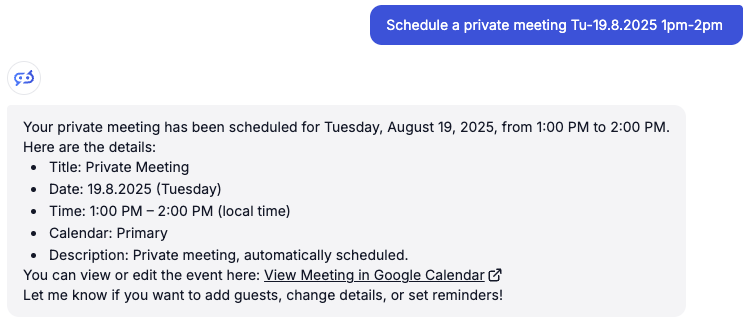
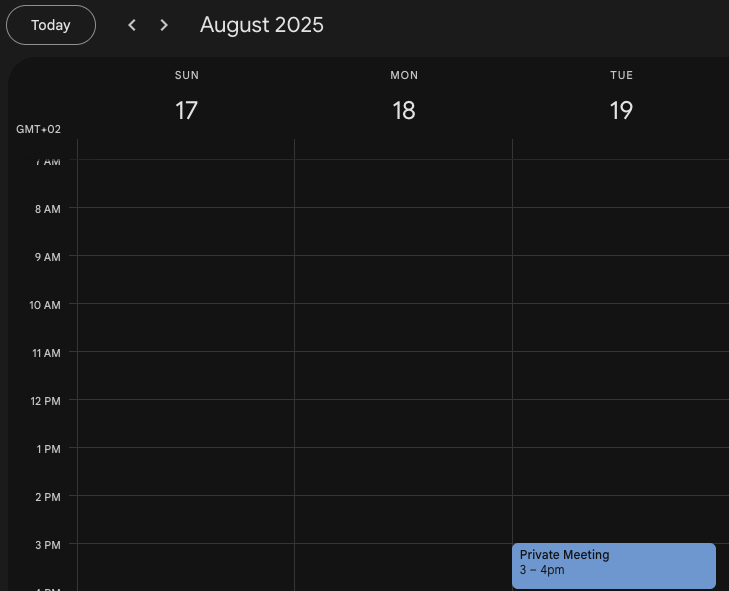
De integratie van Google Calendar MCP-server met FlowHunt.io vormt een krachtig fundament voor intelligente agenda-automatisering. Of je nu vergaderplanning stroomlijnt, evenementenbeheer automatiseert of teamcoördinatie verbetert, deze integratie stelt je AI-agenten in staat om naadloos met je essentiële agendagegevens te werken.
Begin met een eenvoudige automatisering en breid je workflows geleidelijk uit naarmate je vertrouwd raakt met het platform. De combinatie van de robuuste planningsmogelijkheden van Google Calendar en de AI-gedreven automatisering van FlowHunt zal de manier waarop je team tijd beheert en vergaderingen coördineert transformeren.
Klaar om te beginnen? Start vandaag nog met je integratie en ontsluit het volledige potentieel van AI-gestuurde agenda-automatisering!
FlowHunt biedt een extra beveiligingslaag tussen uw interne systemen en AI-tools, waardoor u granulaire controle heeft over welke tools toegankelijk zijn vanaf uw MCP-servers. MCP-servers die in onze infrastructuur worden gehost, kunnen naadloos worden geïntegreerd met FlowHunt's chatbot evenals populaire AI-platforms zoals ChatGPT, Claude en verschillende AI-editors.
Beheer je agenda-evenementen slim met AI-gestuurde automatisering en naadloze Google Calendar-integratie.

Integreer LinkedIn met FlowHunt via MCP om professioneel netwerken, contentpublicatie en bedrijfsbeheer naadloos te managen. Maak posts, deel artikelen, beheer ...

Integreer Mailchimp met FlowHunt via MCP om e-mailmarketingcampagnes, doelgroepbeheer en automatiseringsworkflows naadloos te beheren. Maak campagnes, beheer ab...

Integreer Microsoft SharePoint met FlowHunt via MCP om documentbibliotheken, lijsten, sites en samenwerkingsworkflows naadloos te beheren. Doorzoek sites, behee...
Cookie Toestemming
We gebruiken cookies om uw browse-ervaring te verbeteren en ons verkeer te analyseren. See our privacy policy.